Cách thay đổi biểu tượng thùng rác trong Windows 10
Định cấu hình máy tính của bạn theo cách bạn muốn là một phần quan trọng để làm cho một máy tính mới có cảm giác nó thực sự là của bạn. Thay đổi giao diện của các biểu tượng trên màn hình của bạn là một cách để thực hiện điều này mà ít người biết đến. Trong khi hầu hết mọi người đã quen với các biểu tượng mặc định cho các ứng dụng như Thùng rác trên màn hình của họ. Bạn cũng có thể thay đổi biểu tượng. Trong bài viết này, chúng ta sẽ nói về Cách thay đổi biểu tượng thùng rác trong Windows 10 . Hãy bắt đầu nào!
Windows bao gồm một tập hợp các biểu tượng mặc định mà bạn có thể chọn, bạn cũng có thể nhập các biểu tượng của riêng mình nếu muốn. Hướng dẫn này sẽ hướng dẫn bạn quy trình thay đổi biểu tượng cho Thùng rác trong Windows 10.
Để thay đổi biểu tượng cho Thùng rác, bạn cần mở ứng dụng Cài đặt đến cài đặt Chủ đề trong phần Cá nhân hóa. Để làm như vậy, hãy nhấn phím Windows, nhập Chủ đề và các cài đặt liên quan rồi nhấn enter. Liên kết đến cài đặt biểu tượng Màn hình nằm ở ngoài cùng bên phải của trang ở đầu cài đặt Cài đặt liên quan
Cửa sổ Cài đặt Biểu tượng Màn hình cho phép bạn định cấu hình biểu tượng màn hình nào đang hiển thị trên màn hình nền. Để thay đổi biểu tượng thực tế được sử dụng để đại diện cho Thùng rác, hãy đánh dấu một trong các biểu tượng Thùng rác và nhấp vào Thay đổi biểu tượng….
Tiền boa:
Có hai biểu tượng khác nhau cho Thùng rác, đầy và trống. Biểu tượng đầy đủ được sử dụng khi Thùng rác có các tệp trong đó, trong khi biểu tượng trống được sử dụng khi không có gì trong đó.
Cửa sổ Change Icon chứa danh sách các biểu tượng mặc định mà bạn có thể chọn. Danh sách này chứa các biểu tượng chung chung được thiết kế cho các mục đích khác. Nếu bạn không muốn sử dụng bất kỳ biểu tượng nào trong số đó, bạn có thể nhập tệp biểu tượng của riêng mình bằng cách nhấp vào Duyệt qua….
Khi bạn đã chọn biểu tượng bạn muốn sử dụng, hãy nhấp vào OK để xác nhận lựa chọn của bạn. Bạn sẽ cần nhấp vào Áp dụng trong cửa sổ Cài đặt biểu tượng trên màn hình để áp dụng thay đổi.
Mẹo: Bạn có thể tắt hoàn toàn biểu tượng trên màn hình Thùng rác nếu muốn. Bạn có thể làm điều đó bằng cách bỏ chọn hộp kiểm Thùng rác ở đầu cửa sổ Cài đặt biểu tượng trên màn hình và sau đó nhấp vào nút Áp dụng.
Phần kết luận
Được rồi, đó là tất cả mọi người! Tôi hy vọng bạn thích bài viết đó và thấy nó hữu ích cho bạn. Cung cấp cho chúng tôi phản hồi của bạn về nó. Ngoài ra nếu các bạn có thêm thắc mắc liên quan đến bài viết này. Sau đó, hãy cho chúng tôi biết trong phần bình luận bên dưới. Chúng tôi sẽ liên hệ lại với bạn trong thời gian ngắn.
Có một ngày tuyệt vời!
Cũng thấy: Cách thêm album mới trong ứng dụng Photos trong Windows 10